Vispirms pierakstiet faila atrašanās vietu
- Lai kopētu failus, izmantojot komandu uzvedni operētājsistēmā Windows 11, atveriet CMD kā administratoru un palaidiet kopēšanas komandu.
- Turpiniet lasīt, lai uzzinātu detalizētās darbības!
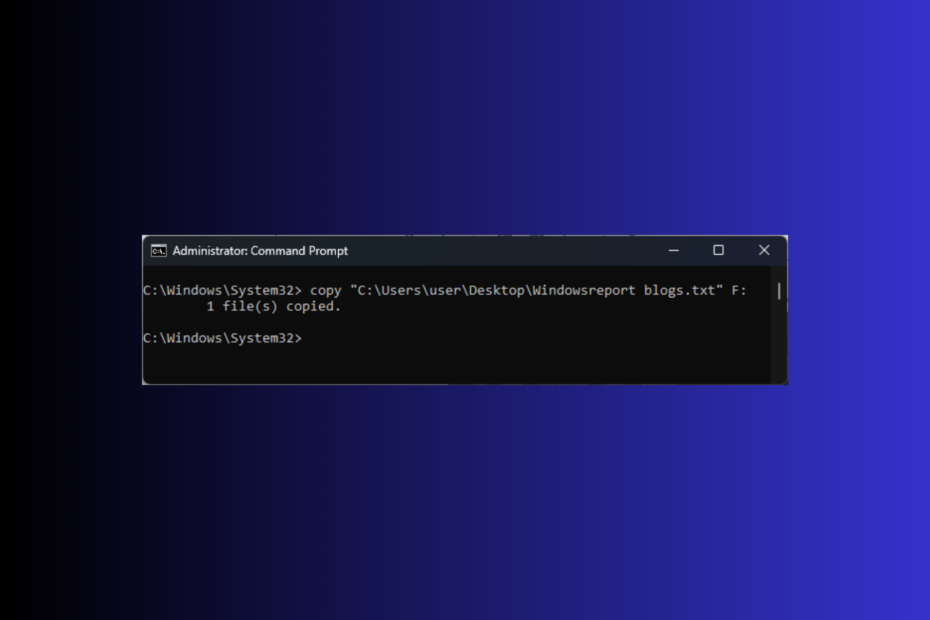
Failu kopēšana, izmantojot komandu uzvedni operētājsistēmā Windows 11, var būt ērta failu pārvaldības iespēja, jo īpaši ja vēlaties precīzi kontrolēt procesu, piemēram, saglabāt faila atribūtus vai kopēt slēptās vai sistēmas failus.
Šajā rokasgrāmatā mēs apspriedīsim svarīgākās komandas, sniedzot detalizētus norādījumus, lai palīdzētu jums veikt nevainojamu procesu.
Kā operētājsistēmā Windows 11 kopēt failus, izmantojot komandu uzvedni?
Pirms turpināt kādas darbības, lai kopētu failu direktorijā, veiciet tālāk norādītās sākotnējās pārbaudes.
- Pārliecinieties, vai esat pieteicies, izmantojot lietotāja kontu ar administratora tiesībām.
- Pierakstiet faila nosaukumu un faila atrašanās vietu.
- Nospiediet pogu Windows atslēga, tips cmdun noklikšķiniet uz Izpildīt kā administratoram atvērt Komandu uzvedne.
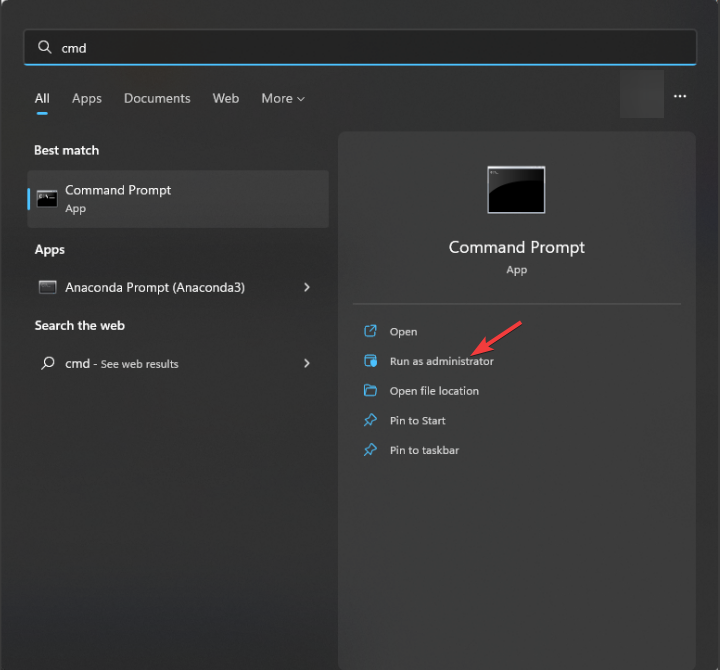
- Pēc aizstāšanas kopējiet un ielīmējiet šo komandu Faila ceļš ar ceļu, Faila nosaukums ar faila nosaukumu un Drive Letter ar galamērķa disku un nospiediet Ievadiet:
Copy "File-Path" DriveLetter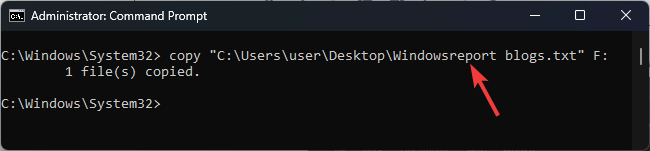
- Varat arī kopēt failu no viena diska uz citu noteiktā mapē, un tādā gadījumā pēc aizstāšanas izmantojiet šo komandu Faila ceļš ar faila ceļu un DestinationFolderPath ar mapes ceļu citā diskā:
Copy "File-Path" DestinationFolderPath - Tu saņemsi Nokopēts(-i) 1 fails(-i). ziņojumu, kad komanda ir izpildīta.
- Ja vēlaties kopēt vairākus failus ar noteiktiem failu paplašinājumiem no viena diska uz citu, varat izmantot aizstājējzīmes (*).
- Pēc komandas aizstāšanas ierakstiet šo komandu.TXT ar faila paplašinājumu & Driver Letter ar galamērķa disku un nospiediet Ievadiet:
copy *.txt DriveLetter
Gadījumā, ja esat failu kopēšana no USB diska, un tas neļauj jums, jo tas ir aizsargāts pret rakstīšanu, izpildiet šo rokasgrāmatu, lai atrastu detalizētus risinājumus.
- Dev Build 23550 ir aprīkots ar milzīgu nedokumentētu uzlabojumu
- Kā iespējot automātiskos izvēles atjauninājumus operētājsistēmā Windows 11
Kā kopēt vairākus failus CMD?
- Nospiediet Windows> tips cmd>Izpildīt kā administratoram.
- Kopējiet un ielīmējiet šo komandu, lai pēc aizstāšanas kopētu visas mapes un apakšmapes ar to saturu SourceFolderPath ar pašreizējo mapes ceļu & DestinationFolderPath ar jauno un sit Ievadiet:
Xcopy "SourceFolderPath" DestinationFolderPath /E /H /C /I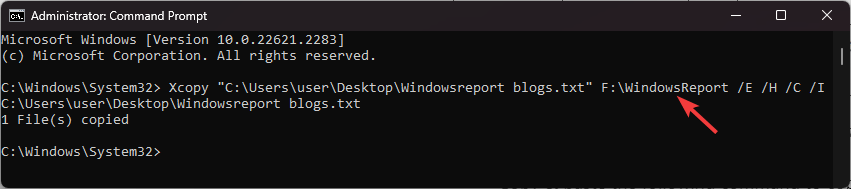
- /E – Kopē visas apakšmapes, pat tukšās.
- /H – Kopē slēptos failus vai failus ar sistēmas failu atribūtiem
- /C – Turpina kopēt, pat ja tiek konstatēta kļūda
- /I – Atsāk, ka galamērķis ir direktorijs, ja tas neeksistē
Kad komanda ir izpildīta, jūs saņemsit apstiprinājuma ziņojumu; tomēr, ja jūs saņemat XCOPY piekļuve liegta kļūdu, izlasiet šo rokasgrāmatu, lai atrastu risinājumus.
Kā es varu izdzēst mapi vai failu komandu uzvednē?
- Nospiediet Windows> tips cmd>Izpildīt kā administratoram.
- Pēc aizstāšanas ierakstiet šo komandu FolderPath ar mapes ceļu un nospiediet Ievadiet:
del "FolderPath"
Kāpēc nevaru kopēt failus operētājsistēmā Windows 11?
- Nepietiekamas faila atļaujas
- Fails jau ir atvērts vai tiek lietots.
- Fails vai mape ir tikai lasāma.
- Sistēmas faili ir bojāti.
Tagad, kad zināt iemeslus, skatiet šo zinošo rokasgrāmatu, lai ātri novērstu problēmu Kopēšana-ielīmēšana nedarbojas problēma Windows datorā.
Vai esat kaut kur iestrēdzis, izpildot darbības? Jūtieties brīvi pieminēt savus jautājumus komentāru sadaļā zemāk.


